Cómo usar el modo noche de Windows 10 Creators Update
De forma independiente ya existían soluciones de software a modo de filtro de luz azul como, por ejemplo, f.lux. No sólo en equipos de escritorio –Windows y macOS-, sino también en sistemas operativos móviles como iOS. Y este, iOS, es el que lo incorporó de forma nativa. Pero ahora le toca el turno a Windows 10, que con Creators Update ha introducido lo que denominan luz nocturna, y no deja de ser un ‘modo noche’, o sencillamente un filtro de luz azul por software, controlando la temperatura del color de la pantalla.
Es un filtro de luz azul, un sistema de control automático para la temperatura del color según la hora.
El filtro de luz azul sirve para aumentar la temperatura del color reduciendo la coloración azul –tonos fríos-, que impiden conciliar correctamente el sueño –según algunos estudios-, en tanto que impide la correcta producción de melatonina. Y estos filtros, como el que ya incorpora Windows 10 Creators Update, se encargan de ajustar de forma automática la temperatura del color de la pantalla en función de la hora, para que según vaya cerrándose el día el ordenador adapte por sí solo la temperatura del color. Pero este modo no viene activado por defecto, sino que tenemos que seleccionarlo para que arranque su funcionamiento.
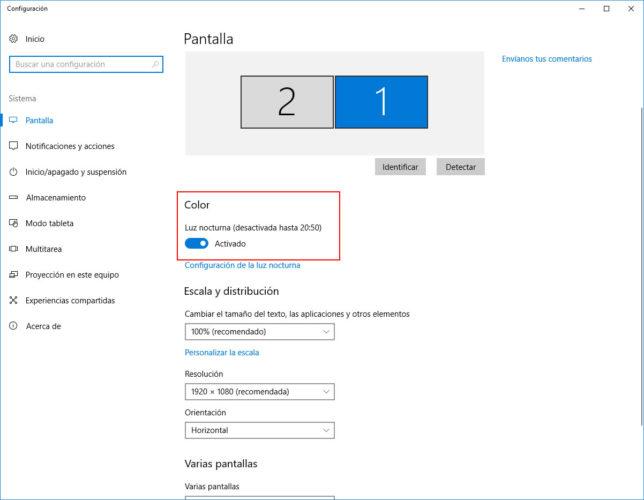
Ajustes de Pantalla – Aquí puedes activar el filtro de luz azul
Luz nocturna en Windows 10 Creators Update: un filtro de luz como ‘modo noche’
Podemos configurar la luz nocturna de Windows 10 accediendo al escritorio y haciendo clic derecho para después pulsar sobre Configuración de Pantalla. Una vez aquí, encontraremos el botón de activación de la luz nocturna, y justo debajo la Configuración de la luz nocturna. Podemos activar el modo de forma manual desde aquí, ajustar la temperatura del color cuando sea de noche y, además, programar su activación para que se produzca de forma automática, tal y como comentábamos anteriormente.
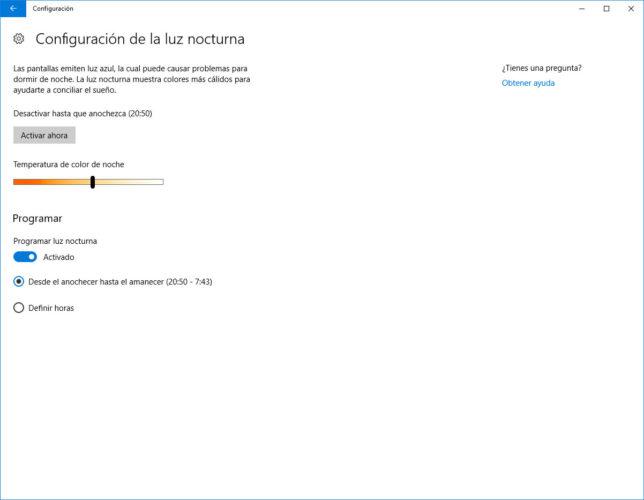
Configuración de la luz nocturna – Ajusta la temperatura y el horario en que se activa.
Otra posibilidad que tenemos, además de dejar que se active solo sincronizándose con la zona horaria, es configurar las horas de activación. En la parte inferior encontraremos, dentro de los ajustes de la programación del filtro de luz azul, un botón que dice ‘definir horas’. Aquí es donde, como última opción, de forma manual podemos seleccionar las horas en que el modo se activa.
Via: www.adslzone.net
 Reviewed by Zion3R
on
14:39
Rating:
Reviewed by Zion3R
on
14:39
Rating:

